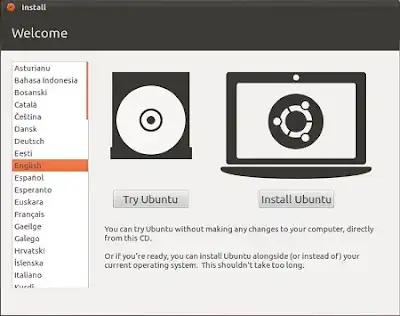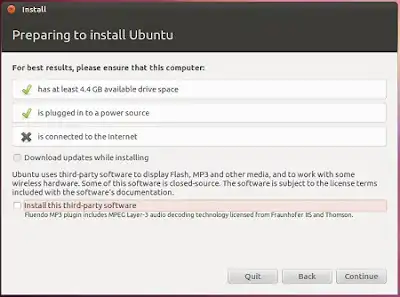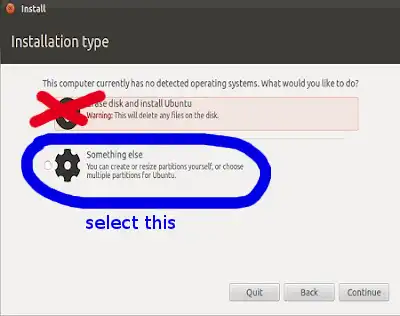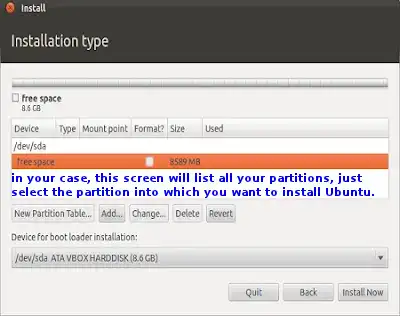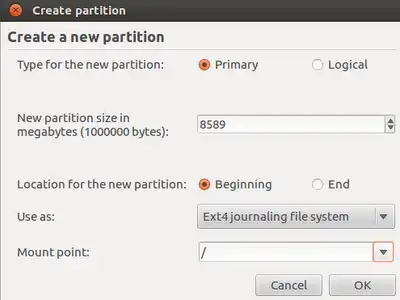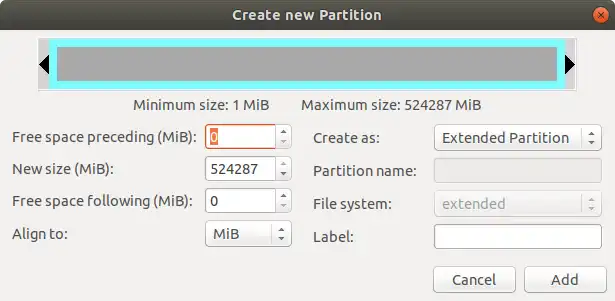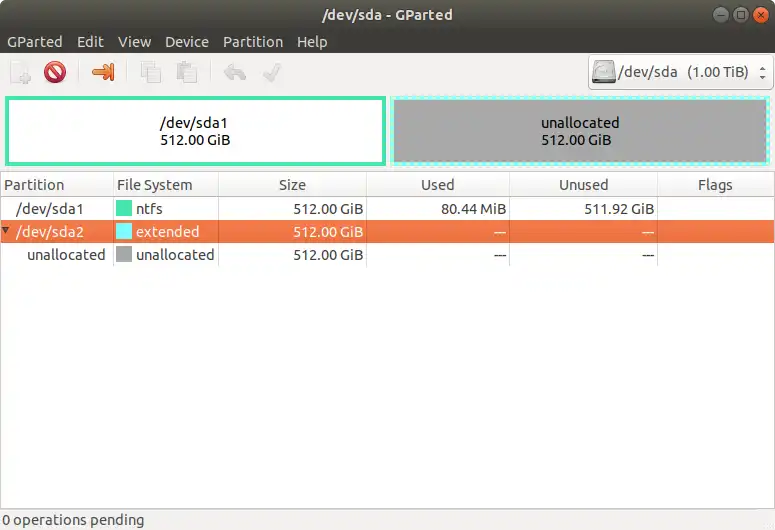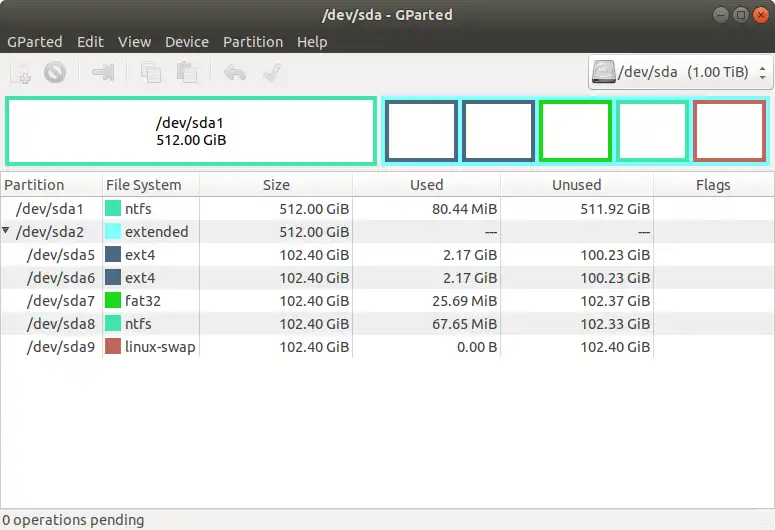我想在HP G62笔记本上将Ubuntu与Windows 7一起安装。虽然我以前多次在双启动中安装过Ubuntu,但我发现这个型号已经有四个分区了。

- 系统(NTFS,199MB,已使用66.59MB)
- 没有任何标签的分区:NTFS(579GB,已使用129GB)
- 恢复(NTFS 16.74 GB,已使用2.42GB)
- HP_TOOLS(FAT32,103.34 MB,已使用13.23MB)
由于我对分区不是很了解,所以我想请教如何操作。
我的第一个想法是:
- 从/dev/sda2中释放一些空间(我不知道是否还可以释放其他空间)
- 删除HP_Tools分区(我已经备份了)
- 使用#1中的空闲空间创建一个扩展分区,其中包含三个分区:交换空间(1GB);/(EXT4,30GB);/home(EXT4,120GB)
另一个选择是使用wubi。
你觉得呢?还有其他实现这个目标的方法吗?
附言:我真的认为HP使用4个分区的政策不是巧合。
PS:我尝试使用来自Live CD的gparted,但是收到了一个警告消息,说如果我从/dev/sda2释放一些空间,可能会在系统中引发严重问题。